- Mwandishi Jason Gerald [email protected].
- Public 2023-12-16 11:41.
- Mwisho uliobadilishwa 2025-01-23 12:48.
WikiHow hukufundisha jinsi ya kusasisha picha yako ya wasifu kwenye Spotify kupitia iPhone au iPad. Kwa kuwa huduma ya mabadiliko ya picha haipatikani kwenye programu ya rununu ya Spotify, utahitaji kuunganisha programu hiyo kwenye akaunti yako ya Facebook kisha usasishe picha yako ya wasifu wa Facebook.
Hatua
Sehemu ya 1 ya 2: Kuunganisha Spotify App kwa Akaunti ya Facebook
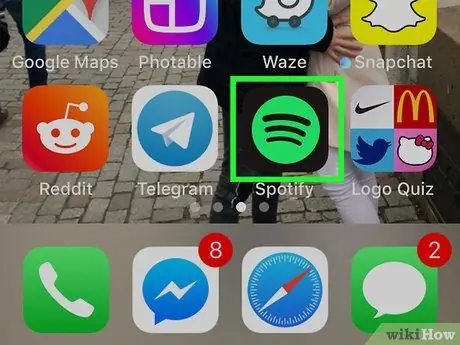
Hatua ya 1. Fungua programu ya Spotify kwenye iPhone yako au iPad
Programu hii imewekwa alama ya kijani kibichi ikiwa na mistari mitatu nyeusi iliyopinda.
Ikiwa akaunti yako ya Spotify tayari imeunganishwa kwenye akaunti yako ya Facebook, ruka kwa hatua ya kubadilisha picha yako ya wasifu wa Facebook
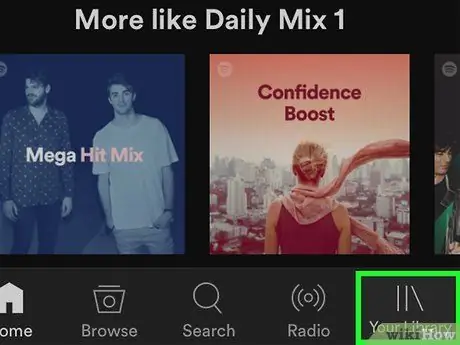
Hatua ya 2. Gusa Maktaba yako
Iko kona ya chini kulia ya dirisha la Spotify.
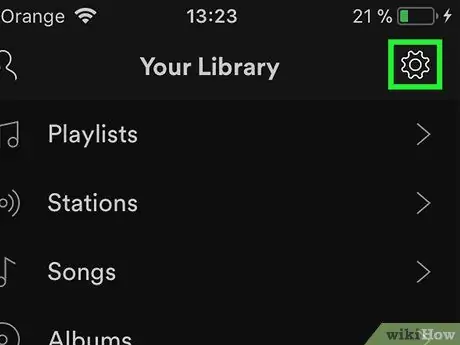
Hatua ya 3. Gusa ikoni ya gia
Iko kona ya juu kulia ya skrini.
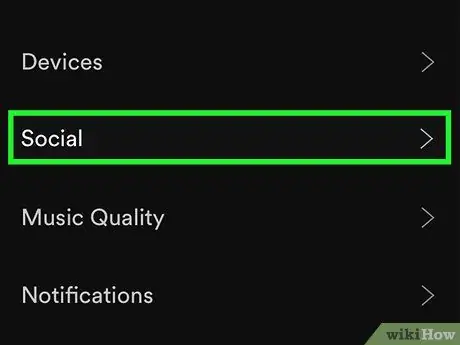
Hatua ya 4. Gusa Jamii
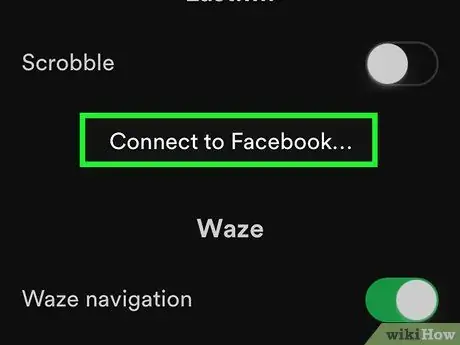
Hatua ya 5. Telezesha skrini na uguse Unganisha kwenye Facebook…
Kitufe hiki kiko chini ya maandishi ya "Facebook".
Ikiwa akaunti tayari imeunganishwa na akaunti ya Facebook, unaweza kuona chaguo la kutenganisha akaunti hiyo
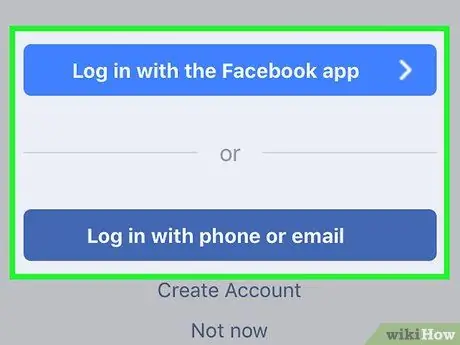
Hatua ya 6. Amua jinsi ya kuingia kwenye akaunti yako ya Facebook
Ikiwa una programu ya Facebook kwenye kifaa chako, gusa “ Ingia na programu ya Facebook "(" Ingia na Programu ya Facebook "). Ikiwa sivyo, chagua " Ingia kwa simu au barua pepe ”(" Ingia na Nambari ya Simu au Barua pepe ") kufikia ukurasa wa kuingia wa Facebook kupitia kivinjari.
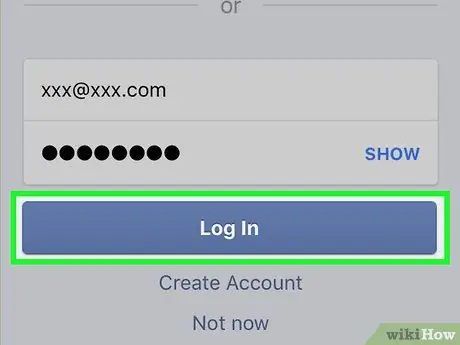
Hatua ya 7. Ingiza habari yako ya kuingia kwenye akaunti ya Facebook na ugonge Ingia
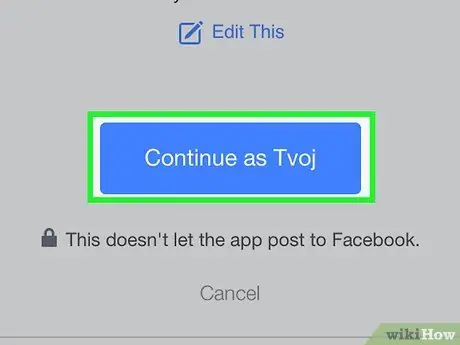
Hatua ya 8. Gusa Endelea kama ("Endelea kama")
Kwa njia hii, akaunti zako za Facebook na Spotify zinaweza kuunganishwa. Baada ya hapo, utarudishwa kwenye programu ya Spotify.
Sehemu ya 2 ya 2: Badilisha Picha ya Profaili ya Facebook
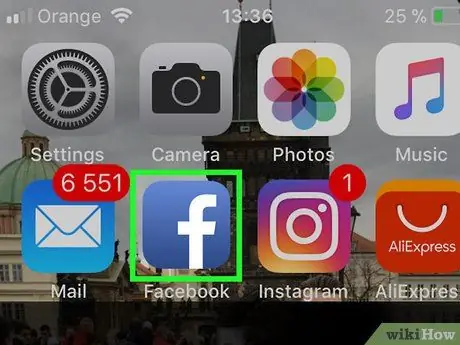
Hatua ya 1. Fungua programu ya Facebook kwenye iPhone yako au iPad
Programu tumizi hii imewekwa alama ya ikoni ya bluu na herufi "f" ambayo kawaida huonyeshwa kwenye skrini ya nyumbani ya kifaa.
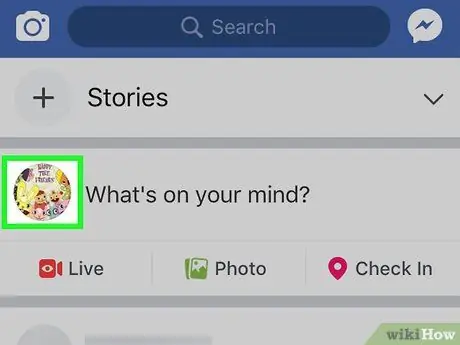
Hatua ya 2. Gusa picha ya wasifu
Picha hii iko karibu na Una mawazo gani?”(“Unafikiria nini?”), Juu ya dirisha la Facebook.
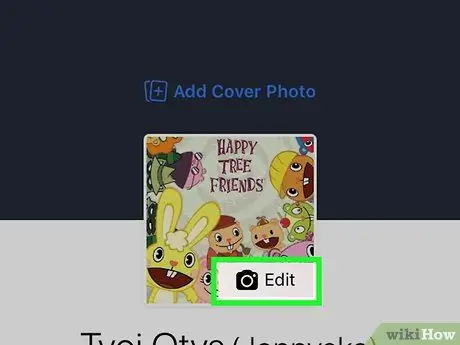
Hatua ya 3. Gusa Hariri ("Hariri") kwenye picha ya wasifu
Ni juu ya skrini.
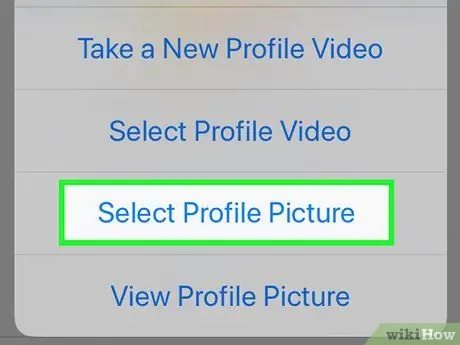
Hatua ya 4. Gusa Chagua Picha ya Profaili ("Chagua Picha ya Profaili")
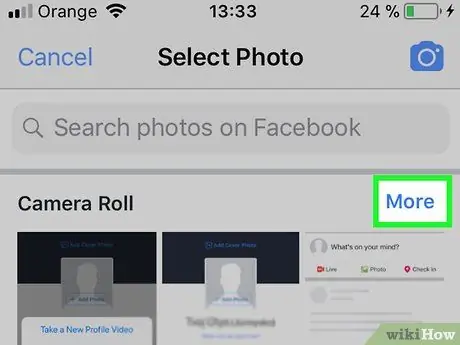
Hatua ya 5. Gusa Gombo la Kamera ("Roll Camera")
Nyumba ya sanaa ya picha inafunguliwa.
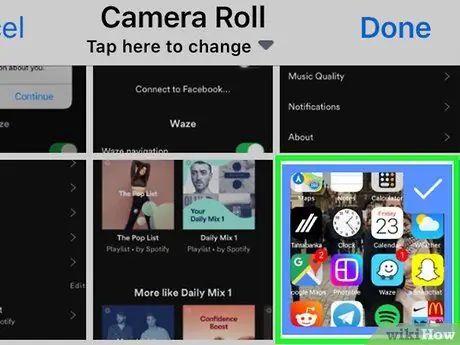
Hatua ya 6. Gusa picha unayotaka kutumia
Picha itatumika kama picha ya wasifu kwa akaunti za Facebook na Spotify.
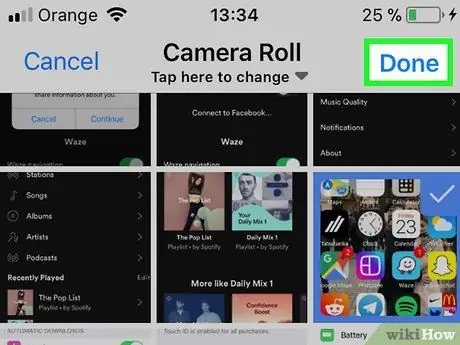
Hatua ya 7. Gusa Imekamilika
Iko kona ya juu kulia ya skrini.
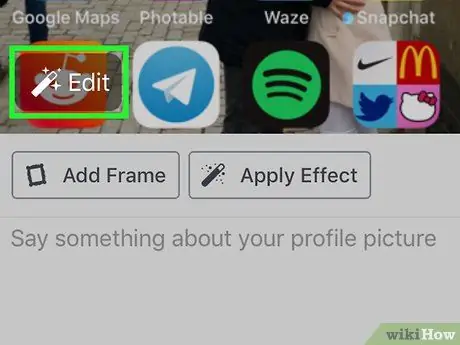
Hatua ya 8. Hariri picha
Hatua hii ni ya hiari, lakini unaweza kutumia zana za kujengwa za Facebook kuongeza muafaka au picha za mazao.
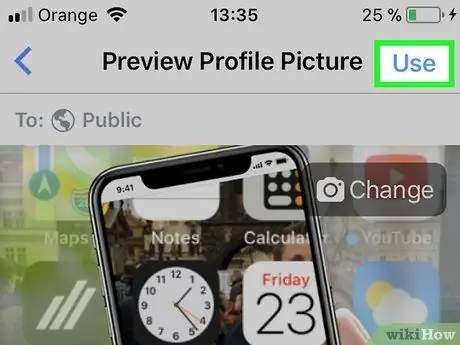
Hatua ya 9. Gusa Matumizi
Iko kona ya juu kulia ya skrini. Picha ya wasifu wa Facebook itabadilishwa hivi karibuni. Walakini, inaweza kuchukua siku chache kwa picha kusawazisha kwenye akaunti yako ya Spotify.






